什麼是盤符標志,其實就是大家常見的C盤、D盤、E盤這樣的標志,正常來說,每台電腦都有3-5個分區,但是有時候對於那些工作量比較大的人來說,3-5個分區可能不夠,那麼他們就可以在電腦上的隱藏分區添加一個盤符標志。那麼要如何添加隱藏分區盤符標志呢?下面小編為大家介紹一下Win7系統隱藏盤符添加方法。
操作步驟:
1.首先,點擊開始菜單,進入到控制面板的界面。
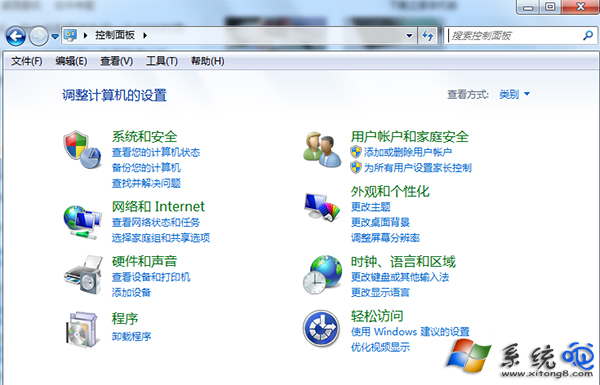
2.在控制面板中,先將查看方式更改為大圖標,這樣可以方便尋找,然後在下面的圖標列表中找到並進入管理工具這一項中。
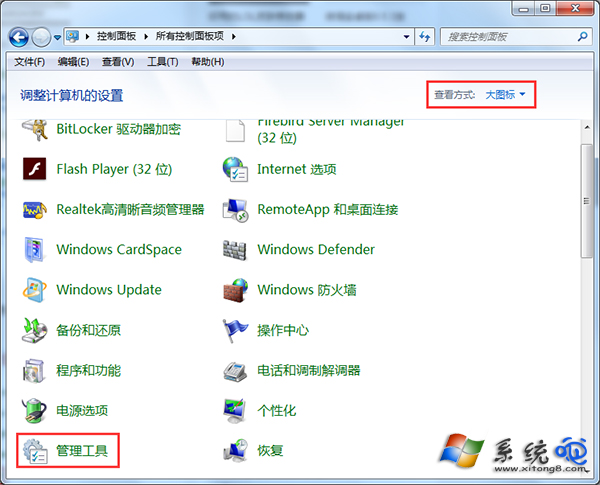
3.接下來點擊計算機管理,並在計算機管理界面的左側圖標中依次進入存儲-磁盤管理,這樣就可以看到電腦中目前的磁盤狀況了,如下圖中所示。
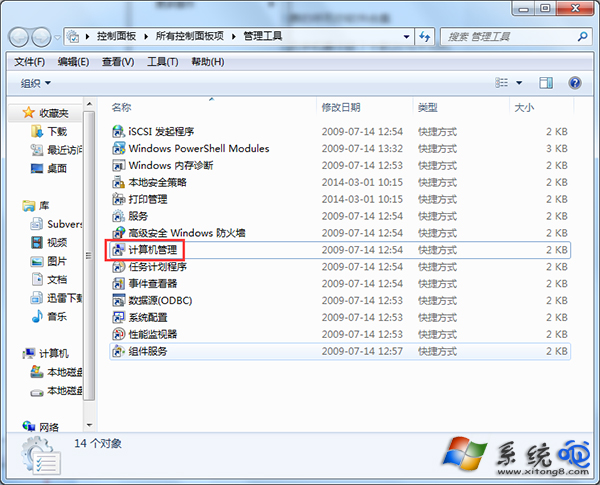
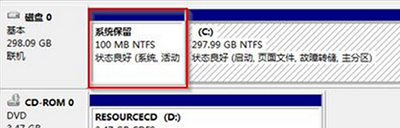
4.其中有一個聯機保留100MB的就是的隱藏分區所在了,右鍵點擊,就可以選擇為該區域加上盤符了。
以上是小編為大家介紹的Win7系統隱藏盤符添加方法。其操作步驟很簡單,首先找到控制面板界面,然後進入計算機管理裡面進行設置即可。